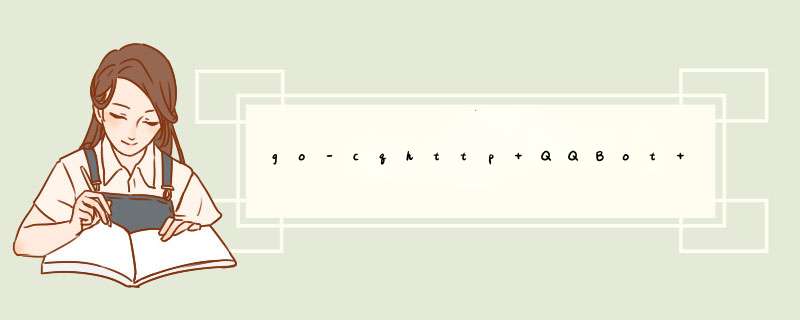
#感谢QQBot :https://github.com/asupc/qqbot
#感谢go-cqhttp:https://github.com/Mrs4s/go-cqhttp/
#感谢Nvjdc:https://github.com/NolanHzy/nvjdc
1.go-cqhttp github 地址: https://github.com/Mrs4s/go-cqhttp
2. go-cqhttp 官网:https://docs.go-cqhttp.org/
3.go-cqhttp 下载地址:https://github.com/Mrs4s/go-cqhttp/releases
以下配置均是Linux版本的说明
首先选择你习惯使用的ssh连接你的服务器
将 go-cqhttp 上传到你的linux 服务器上。
(若小白不会此 *** 作 建议选择宝塔面板上传文件例如腾讯云服务器面板可以直接安装宝塔面板 也方便与docker的管理)
我这里将 go-cqhttp 上传到 /root/cqhttp 中
传入后应该是有3个文件go-cqhttp、LICENSE、README.md 如果压缩包传入需要解压
cd /root/go-cqhttp //切换目录到go-cqhttp 如果报错可直接使用cd go-cqhttp
chmod 777 go-cqhttp //赋值权限,该行命令执行成功不会输出任何信息
./go-cqhttp //运行 未成功则权限不够
该命令一条一条复制使用
正常执行后会提示生成配置文件
输入12回车
返回宝塔页面 刷新
找到该文件 双击 进入修改
host部分改成:0.0.0.0
http 建议把port改成8000
ws 建议把port改成8001
修改后保存文件
./go-cqhttp //再次运行
会生成二位码 使用手机QQ扫码登录机器人
扫码成功后需要更换机器人QQ号删除session.token文件重复上面的步骤重新扫码登录
到此 go-cqhttp 就配置完成了,此时属于前台运行,你关闭后会自动关闭,所以需要将go-cqhttp后台运行
在ssh工具中Ctrl+c
然后输入 nohup ./go-cqhttp &
该目录下会生成一个nohup.out文件,就是go-cqhttp 输入的日志了。
至此 go-cqhttp配置完成
kill -9 $( ps -e|grep go-cqhttp |awk '{print }') //杀死进程退出
nohup ./go-cqhttp & //重启
1.安装unzip
yum install wget unzip -y
2.创建一个目录放配置以及chromium
mkdir nolanjdc && cd nolanjdc //创建目录和进入nolanjdc
#国外机
wget -O Config.json https://raw.githubusercontent.com/NolanHzy/nvjdc/main/Config.json
#国内机
wget -O Config.json https://ghproxy.com/https://raw.githubusercontent.com/NolanHzy/nvjdc/main/Config.json
若下载失败可自行进入root/nolanjdc
创建文件Config.json
{
///最大支持几个网页
"MaxTab": "4",
//网站标题
"Title": "京东短信登录自动挂机赚京豆",
//网站公告
"Announcement": "本项目脚本收集于互联网,为了您的财产安全,请关闭京东免密支付。登录成功后建议添加QQ群获取更多玩法,QQ群号:XXXXXXXXX",
///多青龙配置
"Config": [
{
//序号必须从1开始
"QLkey": 1,
//服务器名称
"QLName": "机器人QQ:XXXXXXXX",
//青龙url
"QLurl": "http://123.123.123.123:5700",
//青龙2,9 OpenApi Client ID
"QL_CLIENTID": "asdasdasd",
//青龙2,9 OpenApi Client Secret
"QL_SECRET": "qweqweqwe",
//青龙面包最大ck容量
"QL_CAPACITY": 45,
//消息推送二维码
"QRurl":""
}
]
}
3.创建chromium文件夹并进入
mkdir -p .local-chromium/Linux-884014 && cd .local-chromium/Linux-884014
4.在Linux-884014目录里下载chrome-linux并解压
wget https://mirrors.huaweicloud.com/chromium-browser-snapshots/Linux_x64/884014/chrome-linux.zip && unzip chrome-linux.zip
5.删除下载的chrome-linux压缩包
rm -f chrome-linux.zip
6.回到nolanjdc目录
cd ~/nolanjdc
7.拉取镜像
docker pull nolanhzy/nvjdc:latest
8.启动nvjdc项目
docker run --name nolanjdc -p 5701:80 -d -v "$(pwd)"/Config.json:/app/Config/Config.json:ro \-v "$(pwd)"/.local-chromium:/app/.local-chromium \-it --privileged=true nolanhzy/nvjdc:latest
9.查看容器的动态日志
docker logs -f nolanjdc
看到NETJDC started就表示你搭建成功并且启动了
10.重启一下你的容器吧
docker restart nolanjdc
11.访问页面
你的服务器公网IP+:端口号(端口号可自行修改)
开源地址:https://github.com/asupc/qqbot
功能说明:https://docs.qq.com/doc/DR0RtZ211cnhZaFJC
安装教程:https://docs.qq.com/doc/DR3ZScGFSd1lFdWV3
常见问题:https://docs.qq.com/doc/DR05JalZ4T1hrTElW
1.安装前请先安装git
yum install -y git
2.docker-run 方式安装
docker run --name qqbot1 -v /root/qqbot1/app:/app -p 5010:5010 asupc/qqbot -restart:always
cd /root/qqbot1
git clone https://ghproxy.com/https://github.com/asupc/qqbot-multi-platform.git app
docker restart qqbot1
3.qqbot 配置
用浏览器打开 http//ip:5010/login.html (ip改成你自己的)云服务需要放行5010 端口号。
数据库会用MySQL的配置MySQL。不会的不要改。
输入用户名密码提交。
提交后重启qqbot
重启指令 docker restart qqbot1
重启后再次打开 http//ip:5010/login.html
输入用户名密码登录
填好后保存
配置正确你的管理员qq将收到以下消息
到此配置完成
咨询加企鹅:404005838
PS:问题解决查询过期一直显示未0问题解决
查询docker 容器时区
修改容器时区即可
欢迎分享,转载请注明来源:内存溢出

 微信扫一扫
微信扫一扫
 支付宝扫一扫
支付宝扫一扫
评论列表(0条)